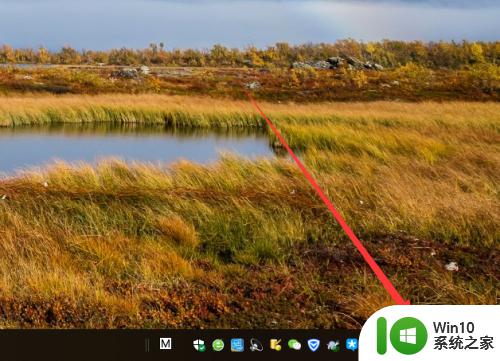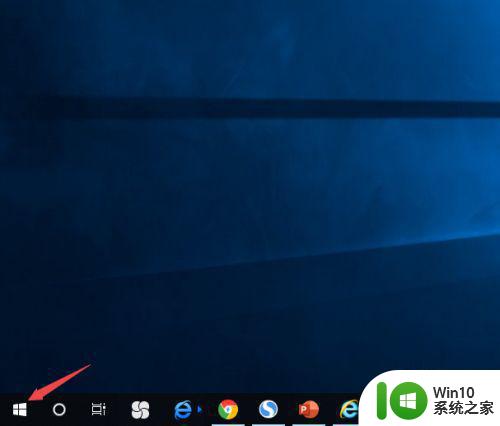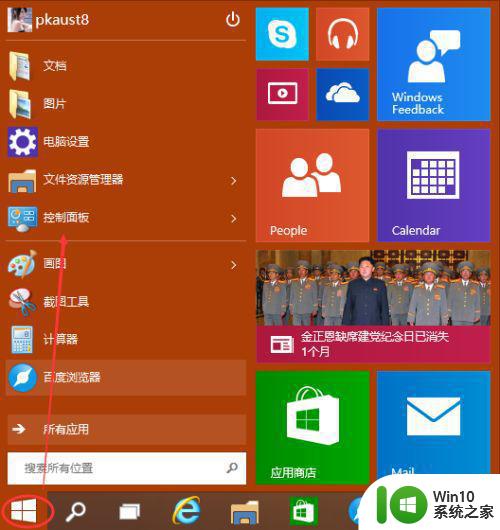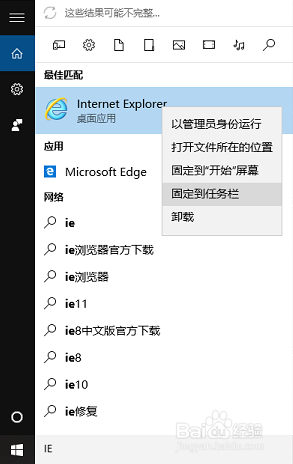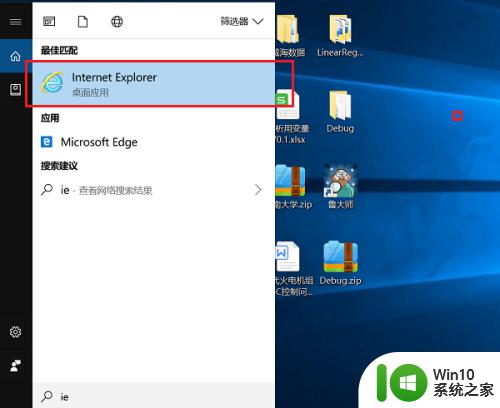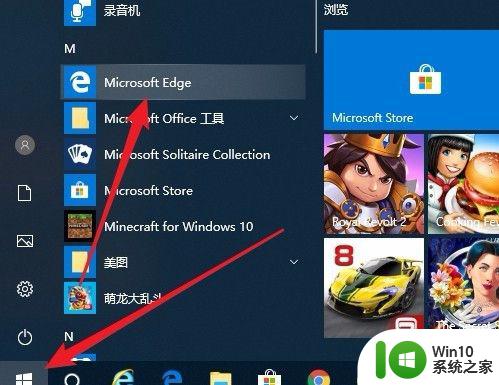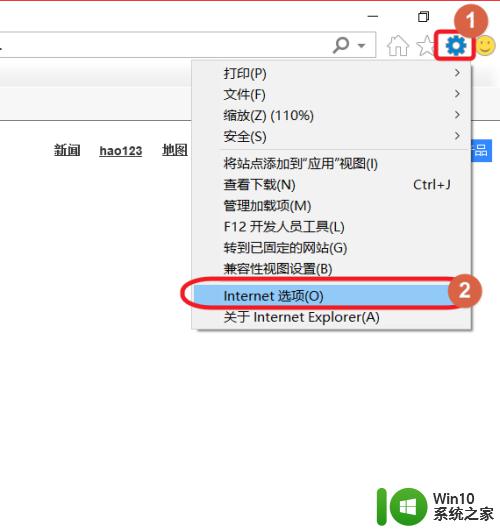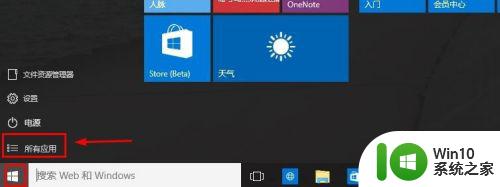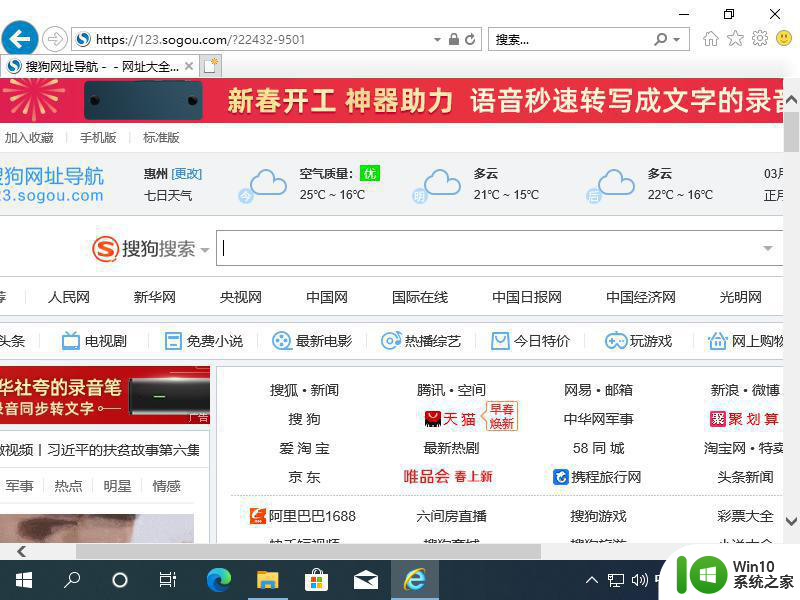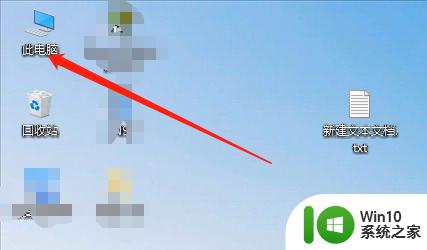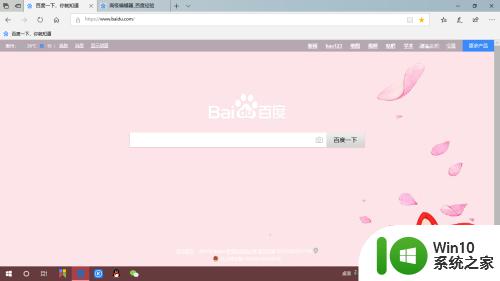win10如何查看IE浏览器版本 win10怎么看ie版本
更新时间:2024-01-12 14:38:46作者:zheng
有些用户想要查看win10电脑的ie浏览器的版本,方便浏览器在出现问题时快速修复,但不知道该如何查看,今天小编教大家win10如何查看IE浏览器版本,操作很简单,大家跟着我的方法来操作吧。
具体方法:
1.首先打开IE浏览器,然后点击右上角的“设置”按钮。
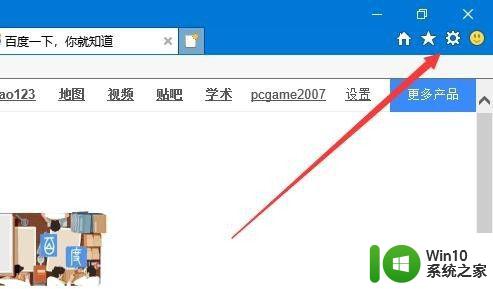
2.在弹出的下拉菜单中点击“关闭Internet Explorer”菜单项。
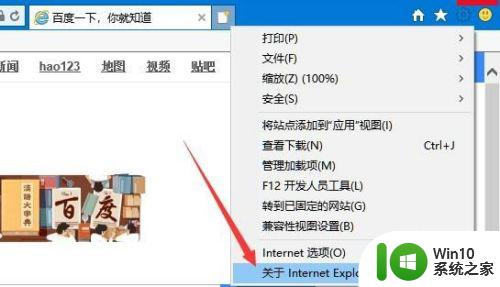
3.这时就会弹出当前IE浏览器的关于页面,在这里可以看到IE浏览器的版本号。
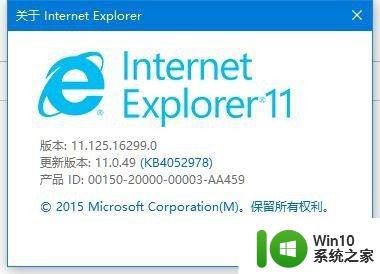
以上就是win10如何查看IE浏览器版本的全部内容,有出现这种现象的小伙伴不妨根据小编的方法来解决吧,希望能够对大家有所帮助。